
导语:之前的推送中,小编给大家介绍过几款科研作图软件,包括统计分析软件Origin和Prism,图像处理软件ImageJ等等。从本期开始,小编将和大家一起继续学习科研论文作图。重点介绍图像的处理和排版,用到的工具主要是PPT和Adobe Illustrator (AI)。PPT相信大家都很熟悉,而AI目前也是论文作图不可或缺的工具之一。本期先对AI做一个大体介绍,并给大家附上资源链接。
1. 矢量图和位图
在介绍AI之前,有必要先弄清楚两个概念,即矢量图和位图。矢量图又叫向量图,是一种面向对象的图像,在数学上定义为一系列由线连接的点。位图又称点阵图或像素图,是由称作像素(图片元素)的单个点组成的。下面简单说明二者区别。
a. 分辨率
矢量图的清晰度与分辨率无关,缩放图片不会影响其清晰度;而位图由于是单个像素点构成,放大后像素点也会随之放大,所以位图放大后会出现呈马赛克状的单个像素点。

b. 色彩
位图是连续色调图像,可以有效地表现阴影和颜色的细节层次。矢量图中的色彩相对较少。
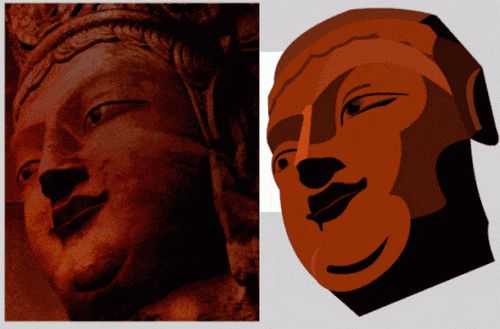
c. 文件大小
矢量图色彩较为单一,占用空间小,位图由于色彩信息丰富占用空间大。
d. 应用领域
矢量图常用于设计领域,室外大型喷绘或flash动画,放大后不会失真。位图则常见于数码照片和数字绘画,表现出来的效果会更加细腻真实。
2. AI简介
看完矢量图和位图的区别之后,大家是不是恍然大悟呢。没错,其实我们平常科研论文中的图片都是矢量图。而AI正是编辑矢量图的一款神器,它具有十分良好的作图、绘画及追踪特性。可以快速制作出彩色或黑白图形,也可以设计出任意形状的特殊文字并置入影像。
下面看一下AI的初始界面:
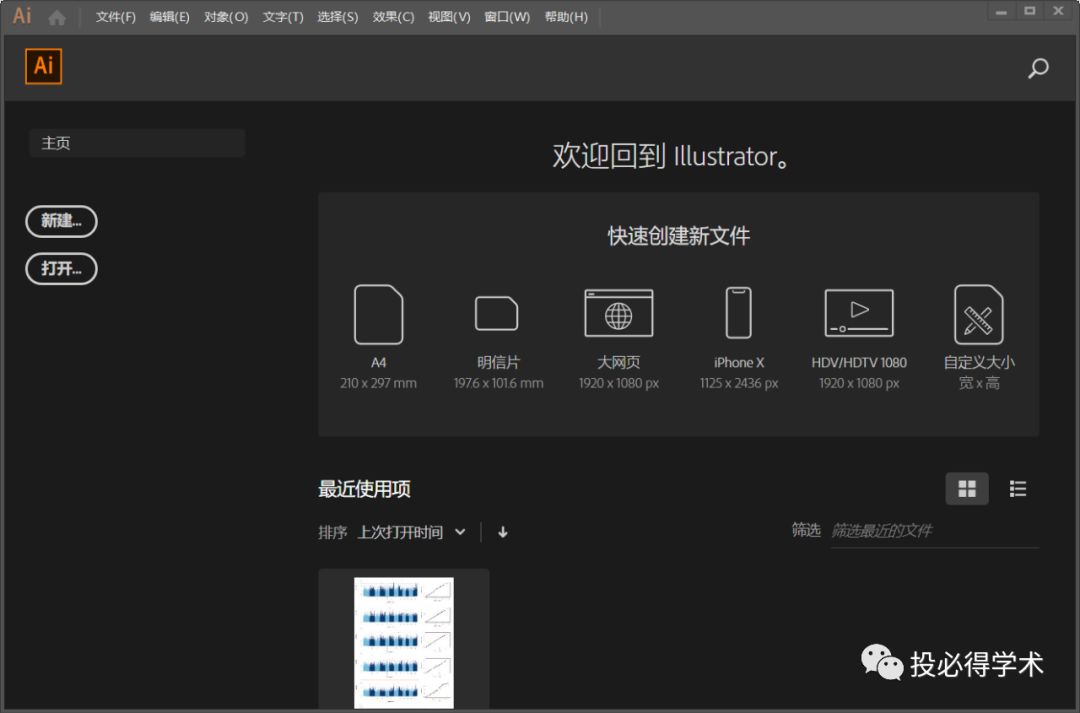
我们可以看到有不同的画板大小供选择,包括A4、明信片、大网页等等。当然,用户也可根据需要自定义画板大小。实际上,AI最大支持5.7米的尺寸,制作海报都绰绰有余。
下面我们新建一个文件,看一下AI的主界面。以A4的画板大小为例,直接点击上面图片中的A4按钮即可新建文件。
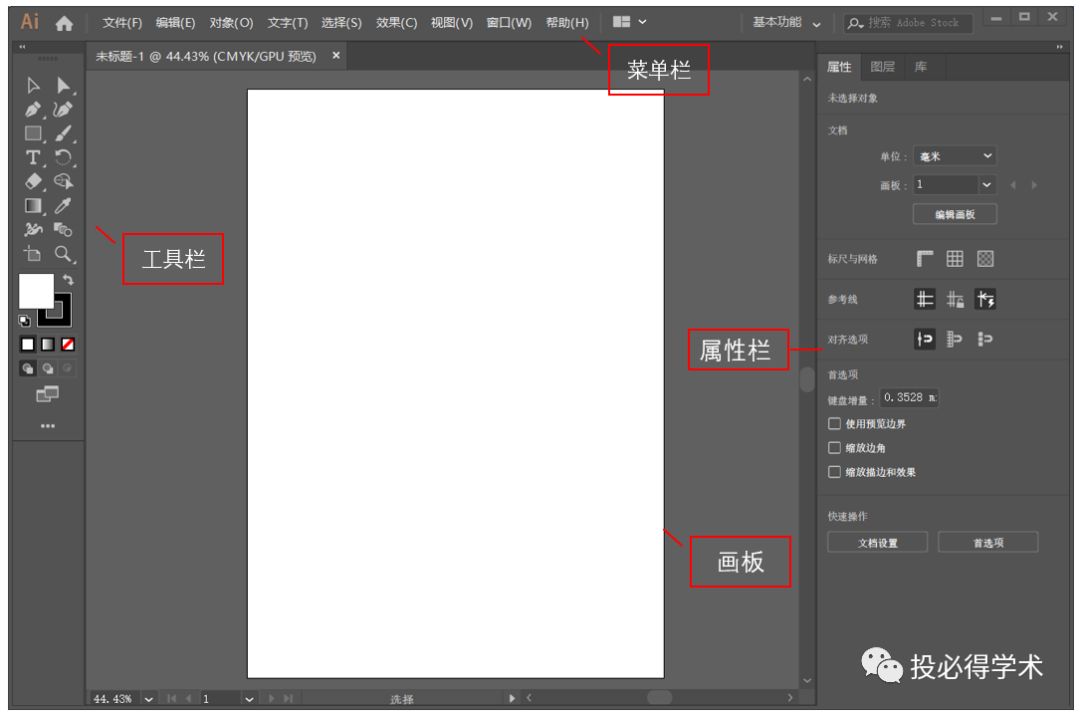
可以看到主界面包含4部分,分别是菜单、工具栏、画板和属性栏。这里重点介绍一下工具栏,下面是各种工具的简要说明。
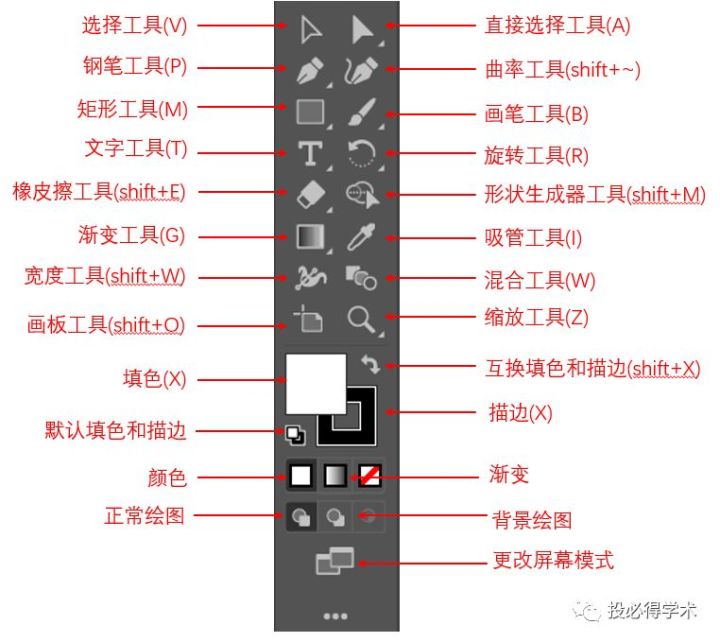
工具栏其实跟Photoshop的风格很类似,毕竟是一个公司出品的。读者们可以自行尝试各种工具的用法,在此不做具体的介绍。
3. AI与科研论文作图
说了这么多,那么AI在科研论文作图中到底方便在哪儿呢,还是举个栗子吧。我们将一张用Prism做好的图片导入AI(什么,怎么导入?直接复制粘贴,没错就是这么简单)。然后点击文字工具再点击坐标轴上的文字,神奇的一幕出现了,文字变成蓝色了。。。好吧这不是重点,重点是你可以直接编辑这些文字,删除,添加,改变字体都可以。也就是说导入AI中的图片被自动分成了一个一个小的元素,而这些元素都是可以编辑的。这就给我们的图片编辑带来了极大地便利,再加上AI中本身自带的作图功能,一张好的论文图片就是这么一步一步编辑来的。
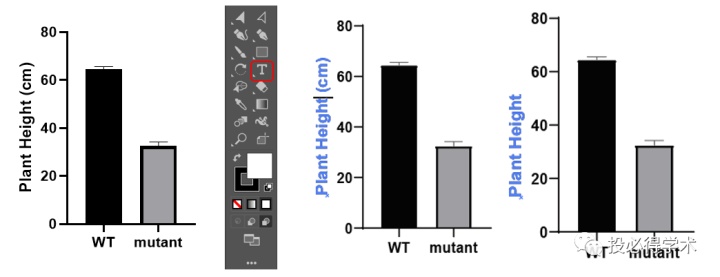
好了,关于AI的简介就先说到这里,下一期小编将结合自身的作图经验,讲解图片排版的一些技巧。
软件获取:私信小编,获取AI软件下载链接。
往期相关内容:
科研论文作图之Graphpad Prism
科研论文作图之Origin 9
投必得学术服务:科研论文作图之ImageJ
如果您觉得我说的还有点意思,请点赞让我感到您的支持,您的支持是我写作最大的动力~
专栏传送门:投必得科研软件安装使用手册;投必得:SCI期刊介绍与选择;投必得,教你写论文;投必得统计分析大讲堂;投必得科研生活解忧杂货店










)








 Android中线程之间的通信(四)主线程给子线程发送消息...)
